NVIDIA SHIELD Android TV är den överlägset mest kraftfulla Android TV-boxen på marknaden, och den enda som stöder 4K-uppspelning (den andra är begränsade till 1080p). Den goda nyheten är att när du har allt anslutet till en HDCP 2.2-kompatibel port, blir det lite mer än några klick på fjärrkontrollen att få UHD-innehåll att spela.

För att se till att 4K-innehåll alltid är tillgängligt på din speciella TV, måste vi täcka varför det inte är möjligt att
vara
tillgänglig. RELATED: Varför HDCP orsakar fel på din HDTV och hur man fixar det
HDCP eller High-Bandwidth Digital Copy Protection, är en standard som skyddar digitalt innehåll och gör det mycket svårare för digitala pirater att "rippa". HDCP 2.2 är den senaste versionen av standarden, och uppdaterades specifikt lite över ett år sedan för att skydda 4K-innehåll. Många populära tjänster har stött HDCP 2.2 ett tag nu-Netflix, till exempel kräver att spelaren, TV: n och andra HDMI-tillbehör (som en ljudfält) alla stöder HDCP 2.2 innan det spelar 4K-innehåll. HDCP 2.2 kräver även HDMI 2.0, så det är bara tillgängligt på nyare tv-apparater. Det här är det största problemet som uppstår: alla HDCP 2.2-kompatibla TV-apparater kommer att ha HDMI 2.0, men inte alla HDMI 2.0-TV-apparater har HDCP 2.2,
och det är inte bakåtkompatibelt
. Det innebär i grunden att tidiga adopterare av 4K-tv aldrig kommer att kunna använda de senaste standarderna, för om TV: n inte skickades med HDCP 2.2, stöder det inte helt enkelt det. Det finns emellertid en lösning som kan åtgärda detta. För att förstå situationen, kommer inte alla HDMI-portar på kompatibla TV-apparater att stödja HDCP 2.2. Till exempel har min TV tre HDCP 2.2-kompatibla HDMI-portar och två icke-kompatibla portar. Medan vissa TV-apparater kommer att lista på porten om det är HDCP 2.2-kompatibelt eller inte, gör det inte andra (som min). Det enda sättet att berätta är att undersöka din exakta modell av TV på tillverkarens hemsida. Roligt. När du har gjort all din forskning är det dock ganska enkelt att få 4K-uppspelning på din TV.
Så här aktiverar du 4K-uppspelning på SHIELD Android TV
Först ska du gå in i menyn Inställningar-du kan komma hit genom att rulla hela vägen ner på startskärmen och välja växelsymbolen.
När du är inne i inställningarna bläddrar du till den femte posten i menyn, märkt "HDMI".
Härifrån, släpp bara ner till "Upplösning" -inmatningen, välj sedan det bästa alternativet: "4K 60Hz (rekommenderas)."
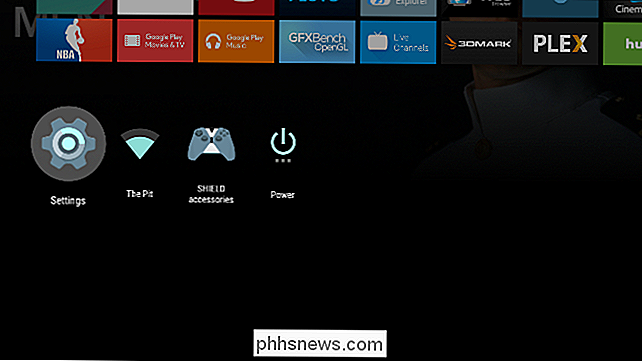
Efter det är du bara tillbaka från inställningsmenyn och du borde vara bra att gå.
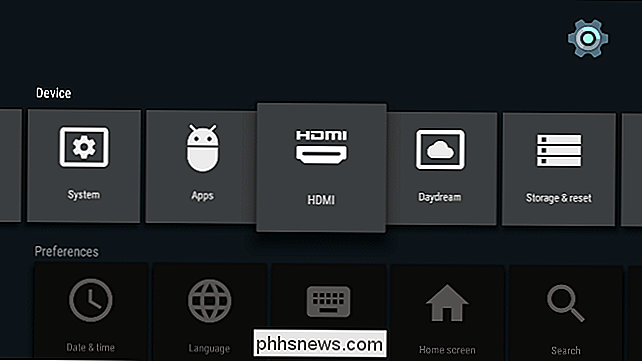
Om för vissa anledning, du känner för att bilden är snabbare än den borde vara, det finns ett par saker du kan göra. Först och främst, se till att SHIELD är ansluten till en 60Hz-port på din TV, inte en 30Hz-port. Detta kommer att öka frameraten, vilket gör bilden mjukare. Om din TV inte stöder 4K @ 60Hz, måste du antingen hantera den lägre frameraten eller gå tillbaka till 1080p.
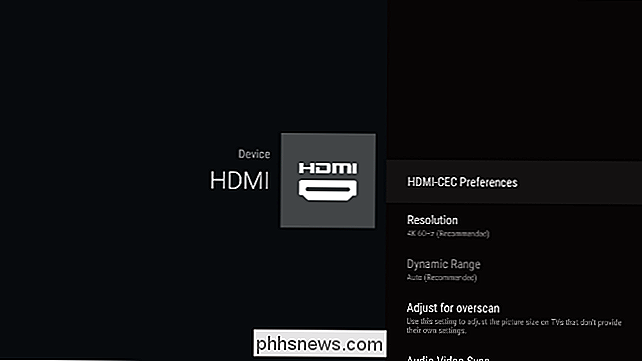
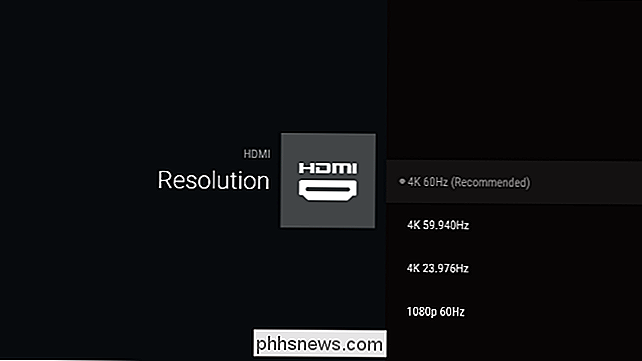

HTG-recensioner den förstärkta trådlösa TAP-EX Wi-Fi-förlängaren: Beefy Power på 2.4Ghz-bandet
€ € Trådlösa utökare är ett dime ett dussin, men TAP-EX sticker ut i ett område: råkraft. Denna otrevliga lilla bit av nätverkshårdvara pumpar ut 800 mW signalförstärkande saft. Läs vidare när vi sätter det genom steg och bestämmer om det är värt priset på införandet. Vad är TAP-EX? TAP-EX är en Wi-Fi-serieförlängare från Amped Wireless med en bordplattform faktor som vagt påminner om en digital bildram.

Hur man använder perioder i datum i Excel
Som standard formateras korta datum i Excel med snedstreck (3/14/2016). Om du använder mycket datum i dina kalkylblad, och du föredrar att lägga perioder i dina datum (3.14.2016), kan du enkelt ändra formatet. Välj först de celler som innehåller de datum du vill ändra. Högerklicka sedan på de markerade cellerna och välj "Formatera celler" från snabbmenyn.



